
Midagi nii levinud ja lihtsat, nagu meie mobiiltelefoni käsitsemine, pole paljudele inimestele üle maailma käeulatuses, rohkem kui me ette kujutame. Me räägime teatud tüüpi puudega inimestest. Õnneks on selle parandamiseks tööriistu ja lahendusi. Üks neist on see, mis puudutab meid selles postituses, kus me selgitame mis on Android Accessibility Suite ja mis sellest kasu on.
Tänu tehnoloogia arengule on paljude mobiiltelefonide kasutajate elu muutunud veidi lihtsamaks. Uued valikud, hääljuurdepääsu käsud... Nutitelefoni hallatavaks muutmiseks on palju võimalusi. Isegi ilma käsi kasutamata.
google talkback
Et teada saada, mis on Android Accessibility Suite, peame kõigepealt teadma Google Talkback. See on rakendus, mis on juba mõnda aastat vaikimisi ilmunud Androidi algrakendustes. Selle saab aktiveerida menüüst "Seaded ja juurdepääsetavus".

Talkback on hõlbustustööriist, mis on loodud et pimedad või nägemispuudega inimesed saaksid oma seadmeid kasutada kasutades lihtsalt häälkäsklusi ja žeste, kuulates oma mobiilisõnumeid ja vastuseid.
Selle rakenduse esimesed versioonid olid üsna algelised, kuid neid on vähehaaval täiustunud nii palju, et neist on saanud väga kasulik teenus, suurepärane juurdepääsetavuse tööriist. Lõplik hüpe saabus 2021. aastal, mil ilmus seni parim ja täpseim versioon, milles on parandatud palju vigu. Selline paranemise tase oli igati ära teenitud rakendusele uus nimi. Ja nii tuli ka Android Accessibility Suite.
Kuidas Android Accessibility Suite töötab
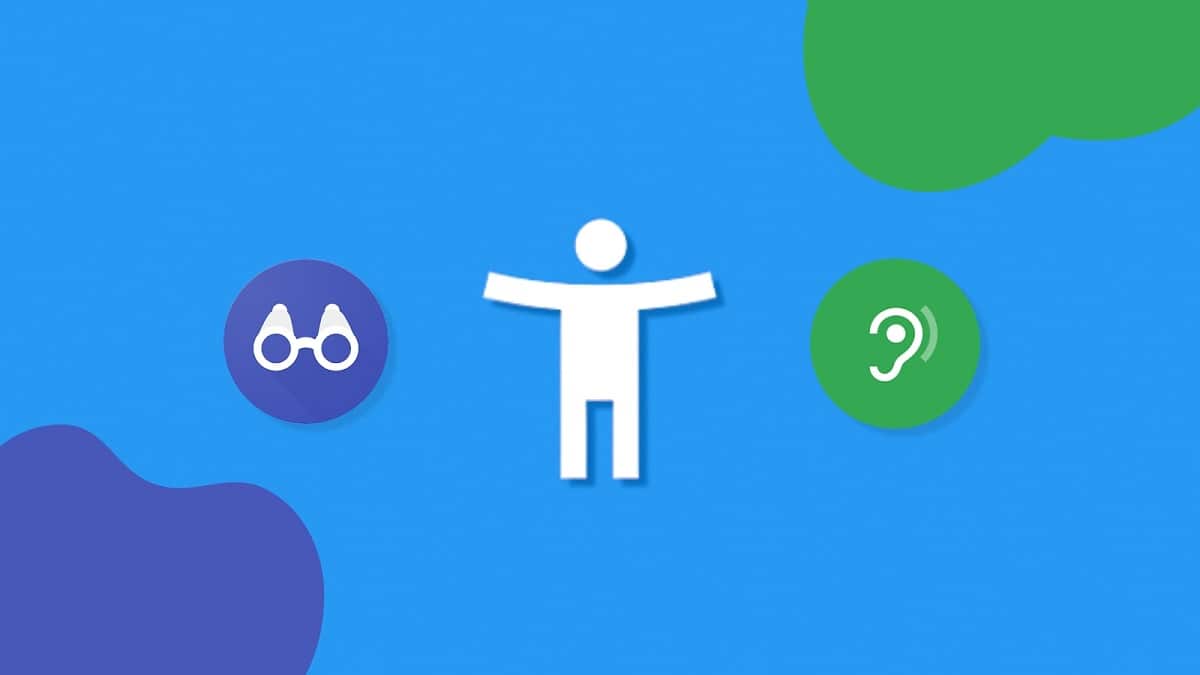
Kui rakendus on saidilt alla laaditud Google Play Store ja meie telefoni installitud, saame nautida kõiki selle funktsioone. On tõsi, et rakendus on loodud kindlat tüüpi kasutajate jaoks, nagu me varem ütlesime, kuid igaüks saab seda kasutada, kasvõi ainult selleks, et hinnata olulist abi, mida Android Accessibility Suite võib paljudele inimestele pakkuda.
Kuigi paljudes nutitelefonide mudelites on äpp juba standardina installitud, on soovitatav see poest alla laadida ja seega omada uusimaid värskendusi. Ei tohi unustada, et tegemist on elava projektiga, mille edenemine ei peatu.
Mõnel juhul on eelinstallitud rakendus aktiveeritud ja kasutamiseks valmis, kuigi tavaliselt peame seda ise käsitsi tegema järgmiselt:
- Kõigepealt peate rakenduse avama "Seadistamine" meie mobiiltelefonilt.
- Siis valime "Juurdepääsetavus" ja pärast "Muuda juurdepääsu".
- Lõpuks vajutame ülaosas lülitit sisse lülitatud.
Saadaval olevad funktsioonid
Laias laastus on need funktsioonid, mida Android Accessibility Suite oma kasutajatele pakub. Kõiki valikuid saab aktiveerida või deaktiveerida rakenduse enda konfiguratsioonimenüüst:
- kõik klassikalised talkback funktsioonid sisulugejana mobiilseadme ekraanil.
- Võimalus kohandada ekraanil olevate nuppude suurust, kuju ja värvi et nägemisraskustega inimesed saaksid neid hõlpsamini kasutada.
- Süsteem rakenduste sisu korraldamine.
- Kirjeldused erinevatest suurtest rakendustest
- Hääletuvastus suure täpsusega.
Load
Mõned on õigused mille peame enne Androidi juurdepääsetavuse komplekti kasutamist lubama:
- Telefon: et Android Accessibility Suite loeks meie telefoni olekut, et teavitada meid telefonikõne olekust.
- Juurdepääsetavuse teenus: et lubada rakendusel meie tegevusi tähele panna, hankige suletud akna sisu ja jälgige meie kirjutatud teksti.
Muutke ekraani suurust
Et meie seadme ekraanil kuvatavad elemendid oleksid väiksemad või suuremad: peame tegema järgmist.
- Läheme menüüsse "Seadistamine".
- Klõpsake valikul "Täiendav konfiguratsioon" (või mõne seadme puhul "juurdepääsetavus").
- Valime "Juurdepääsetavus" ja siis "Ekraani suurus".
- Abiga liugur Valime soovitud ekraani suuruse.
Muutke fondi suurust
Meie telefoni fondi suuruse muutmiseks tuleb järgida järgmisi samme, mis on väga sarnased eelmistega:
- Läheme menüüsse "Seadistamine".
- Klõpsake valikul "Täiendav konfiguratsioon" (või mõne seadme puhul "juurdepääsetavus").
- Valime "Juurdepääsetavus" ja siis "Fondi suurus".
- Abiga liugur Valime soovitud fondi suuruse.
valige rääkimiseks
Funktsioon "Vali, et rääkida" on üks praktilisemaid Androidi juurdepääsetavuse komplekte nägemispuudega kasutajatele. Selle funktsiooni aktiveerimisel saab kasutaja valitud üksusi või teksti kuulata, lugedes neid ette.
Kuidas seda kasutatakse? Piisab, kui vajutada ekraanil mõnda elementi (teksti või pilti), et meie seade annaks meile teada, millega tegu. Kui aktiveerime ekraanil esitusnupu, loeb see meile kõike, mis sel hetkel ekraanil on.
Kuidas desinstallida Android Accessibility Suite
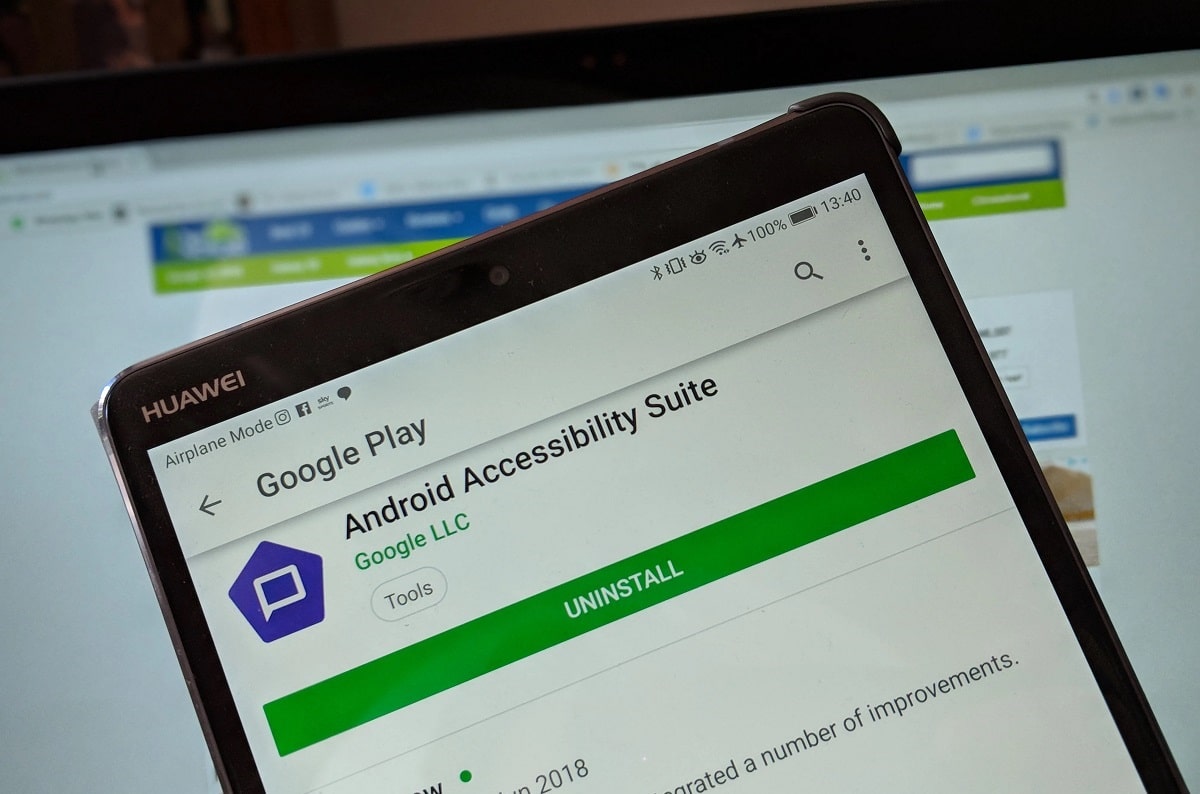
Oleme juba näinud, et Android Accessibility Suite on paljude inimeste jaoks väga kasulik rakendus, kuid selle kasutamisel pole erilist mõtet, kui meil selleks vajadust pole. Veelgi enam, see aktiveeritakse mõnikord telefonis tahtmatult ja võib olla väga tüütu, mistõttu parem on see desinstallida. Nii teete seda:
- Avame rakenduse "Seadistamine" seadme küljest.
- Valime "Juurdepääsetavus" ja pärast "Muuda juurdepääsu".
- Ülemises osas aktiveerime lüliti sisse välja.
Järeldus
Isegi kui nõustute, et selle rakenduse jaoks on veel palju arenguruumi, on õiglane esile tõsta kõike, mida Androidi juurdepääsetavuse komplekt võib paljudele tuua nutitelefoni kasutajad, kellel on nägemis- või muid raskusi.
Samuti on mugav meeles pidada, et teatud Internetis levinud kuulujutud, mis väidavad, et see rakendus peidab tegelikult nuhkprogrammi, on täiesti valed.
Lõpetuseks peame kiitma Android Accessibility Suite'i arendajate tööd, kes on suutnud rakendada nii palju praktilisi funktsioone ja aidanud nii paljusid inimesi. Kindlasti näeme mitte väga kauges tulevikus selles vallas tõelisi imesid. Ja me ütleme teile sisse Movilforum, selge.